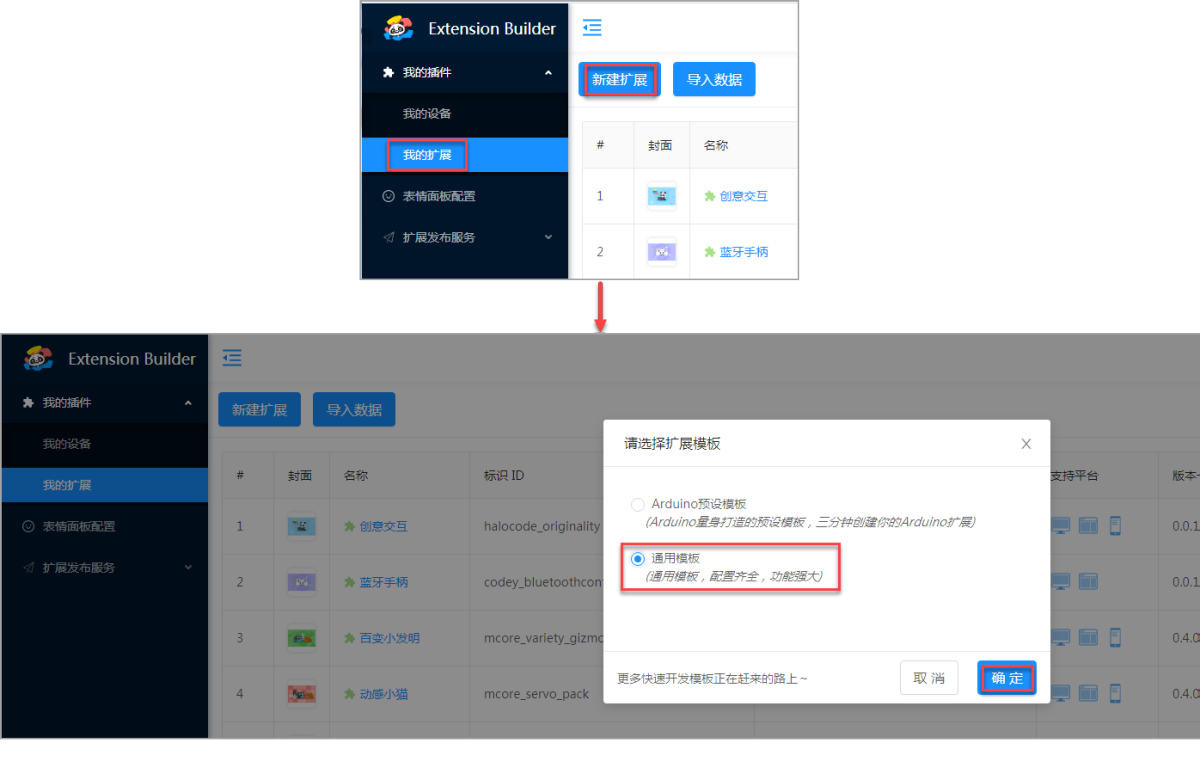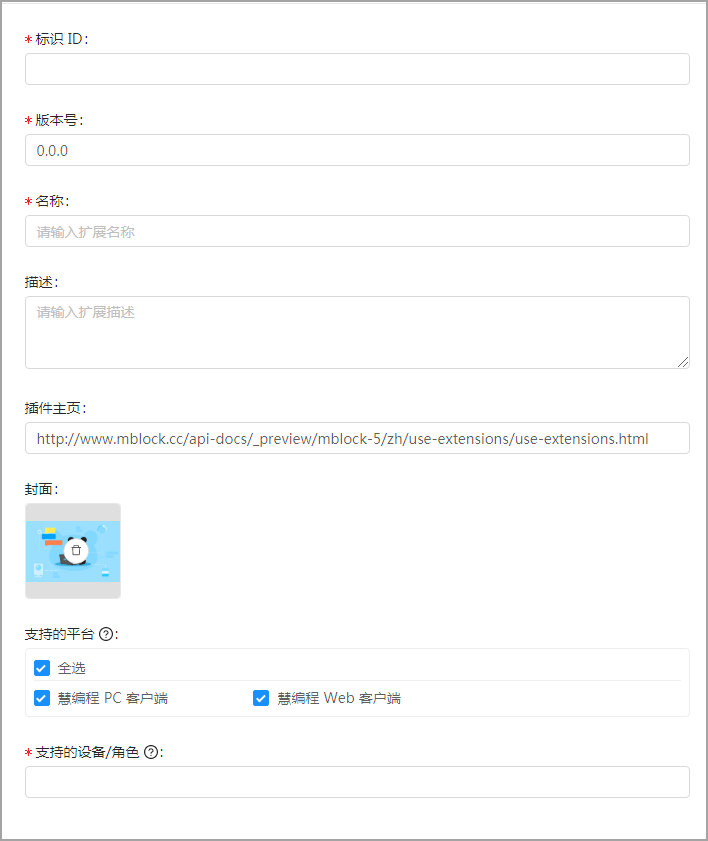不同于设备,设备扩展或舞台扩展可以通过对应的模板创建。当前,Arduino 类的扩展可以选择通过 Arduino 预设模板创建,其它扩展则需选择通用模板。
有关 Arduino 预设模板和通用模板的介绍,参见:
1、添加扩展
选择“我的插件” > “我的扩展”,点击“新建扩展”。
2、填写扩展基本信息
(1)标识 ID
扩展的唯一标识 ID,用于开发者内部识别及程序识别。
标识 ID 只支持 “小写英文字符+数字” 的组合方式,有多个单词时推荐使用“_”进行连接。如:arduino_uno,codey。
(2)版本号
项目文件的版本标识号,用于开发者内部进行版本管理。
版本号只支持三位版本号” X.X.X “,且“X”必须为数字。
(3)名称
设备对外的标准名称,该名称会显示在用户界面。
建议名称字数控制在 6 个字符以内。
(4)描述
简单描述扩展的功能。
建议字数控制在28字以内。
描述设置后将显示为扩展中心中扩展图片下方的描述,如下图所示: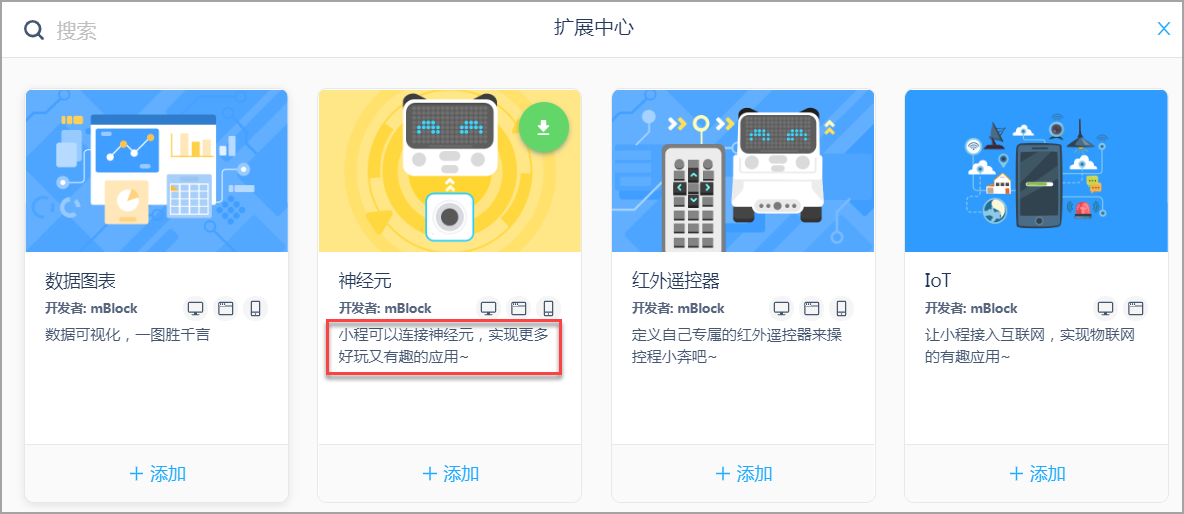
(5)扩展图片
在慧编程扩展中心中显示的扩展图片。
图片要求:
- 格式:.jpg- 尺寸:600 × 372
:::info 注:图片中不得含有广告或非法内容。 :::
(6)支持的平台
设备支持的慧编程平台,有两个选项:慧编程 PC 客户端、慧编程 Web 端
可勾选“全选”同时选中两个选项。
(7)支持的设备/角色
选择该扩展支持的设备或角色,可选择多个。
3、配置扩展
(1)打开编辑页面
在扩展设计器中选择“我的插件” > “我的扩展”,在设备列表中点击你想要配置的扩展的编辑按钮。
(2)设置扩展的基本信息
这里的基本信息其实就是我们在步骤 2 “填写扩展基本信息”中填写的信息。你可以点击“基础信息”页签进行修改。
(3)积木配置
具体配置操作,参见配置积木。
(4)公共代码配置
可上传源文件或直接编写代码脚本。
(5)自定义组件
根据实际情况设置积木中需要调用的自定义组件。
(6)转码设置
设置积木的转码语言,目前可支持:ArduinoC、Python、JavaScript。
(7)翻译设置
支持简体中文、英文、繁体中文及小语种翻译的录入。
(8)下载扩展
选择“我的插件” > “我的扩展”,点击想要下载的扩展的下载按钮。
设计器会将设备积木集打包成一个 .mext 文件。.mext 文件可以直接拖入到mblock 客户端进行调试和测试。
:::info
注:每次将 .mext 文件拖入到客户端会覆盖掉当前的扩展。如果需要将该扩展从客户端移除,需要在本地文件目录中删除。具体操作,参见 “16. 本地扩展不可升级或不可删除,怎么办?”
:::
(9)预览
点击想要预览的扩展的预览按钮。
(10)删除
点击想要删除的扩展的删除按钮。
:::info 注:删除操作不可撤销,请谨慎操作。 :::